เปลี่ยน Windows PC เป็น WiFi Hotspot ผ่านการแชร์การเชื่อมต่ออินเทอร์เน็ต
ในบทความนี้ เราจะมาดูวิธีการเปิด Internet Connection Sharing(turn on Internet Connection Sharing)และสร้าง WiFi hotspot(create a WiFi hotspot)ใน Windows 11/10/8.1/8 โดยใช้netsh wlan utility, command promptและWireless Hosted Networkหรือใช้ซอฟต์แวร์WiFi Hotspot Creatorฟรี เราจะดูวิธีสร้าง Mobile Hotspot(create a Mobile Hotspot) ง่ายๆ ผ่านการตั้งค่า Windows
ฉันซื้อโทรศัพท์(Phone)และพบว่าขณะดาวน์โหลดแอปที่มีขนาดใหญ่กว่า 50MB ฉันต้องการการเชื่อมต่อ Wi-Fi หรือ 3G ฉันใช้ 2G และไม่มีการเชื่อมต่อไร้สายที่บ้าน
เปลี่ยน Windows PC เป็น WiFi Hotspot
ในขณะที่สามารถใช้ซอฟต์แวร์ผู้สร้าง WiFi Hotspot(WiFi Hotspot creator software) ฟรี เช่นแอป Baidu Wi-Fi Hotspot , Connectify , Virtual Router Manager , MyPublicWiFi , Bzeek , WiFi Hotspot Creator , MyPublicWiFi , mSpotฯลฯ เพื่อสร้างWiFi hotspot ฉันต้องการสร้าง ในWindows 10/8 .
ขั้นตอนการสร้างบนWindows 7นั้นแตกต่างกัน เมื่อฉันพยายามทำสิ่งนี้บนแล็ปท็อป Windows 10 Dell ของ(Dell)ฉัน ฉันพบว่าไม่มีการตั้งค่าเพื่อสร้างเครือข่ายเฉพาะกิจ(Create an ad hoc network)ผ่านNetwork and Sharing Center ตัวเลือกเดียวที่ฉันคิดว่าน่าจะเป็นโดยใช้ ยูทิลิ ตี้netsh(netsh utility)
เปิดใช้งานการเชื่อมต่ออินเทอร์เน็ตร่วมกัน
ในการเริ่มต้น ก่อนอื่น ตรวจสอบให้แน่ใจว่าได้ตั้งค่า WiFi เป็น(WiFi is set to ON)เปิด จากนั้นคุณจะต้องเปิดพรอมต์คำสั่งในฐานะผู้ดูแลระบบ เปิด เมนู WinXและเลือกCommand Prompt (Admin) หน้าต่างCMDจะเปิดขึ้น พิมพ์ข้อมูลต่อไปนี้แล้วกด Enter:
netsh wlan set hostednetwork mode=allow ssid=DellNet key=asdfg12345
ที่นี่DellNetเป็นชื่อที่ฉันเลือกและasdfg12345เป็นรหัสผ่านที่ฉันเลือก ต้องมีความยาวอย่างน้อย 8 อักขระ คุณสามารถให้ชื่อของคุณเองและเลือกรหัสผ่านของคุณเอง
จากนั้นพิมพ์ข้อความต่อไปนี้ใน หน้าต่าง CMDแล้วกดEnter :
netsh wlan start hostednetwork
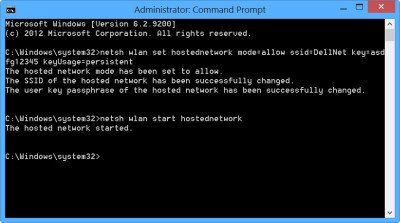
สิ่งที่เราทำคือเริ่มต้น Wireless Hosted Network(Hosted Network)
Wireless Hosted Networkเป็นคุณสมบัติ WLAN ที่รองรับบนWindows 7 , Windows Server 2008 R2 และใหม่กว่า โดยติดตั้งWireless LAN Service คุณลักษณะนี้ใช้สองฟังก์ชันหลัก:
- การจำลองเสมือนของอแด็ปเตอร์ไร้สายจริงในอแด็ปเตอร์ไร้สายเสมือนมากกว่าหนึ่งตัว บางครั้งเรียกว่า Virtual Wi -Fi(Wi-Fi)
- จุดเชื่อมต่อไร้สายแบบใช้ซอฟต์แวร์ (AP) บางครั้งเรียกว่าSoftAPที่ใช้อแด็ปเตอร์ไร้สายเสมือนที่กำหนด
คุณสามารถดูรายละเอียดเพิ่มเติมเกี่ยวกับ Wireless Hosted Network และคำสั่ง netsh ได้ที่นี่บนMSDN(You can get more details about the Wireless Hosted Network and the netsh commands here on MSDN.)
สร้าง WiFi(Create WiFi) hotspot ในWindows 11/10
ถัดไป เปิดControl Panel\All Control Panel Items\Network and Sharing Centerกัน Windows มี ลิงค์ จัดการเครือข่ายไร้สาย(Manage wireless networks)ทางด้านซ้ายด้านบนเปลี่ยน(Change)การตั้งค่าอแด็ปเตอร์
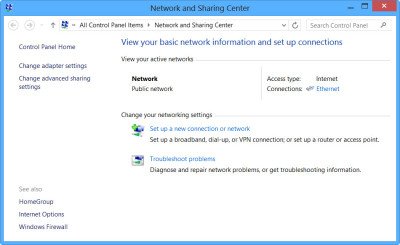
คลิกที่เปลี่ยนการตั้งค่าอแด็ป(Change adapter settings)เตอร์ คุณจะเห็นการเชื่อมต่อเครือข่าย(Network Connections)ทั้งหมด ของคุณ
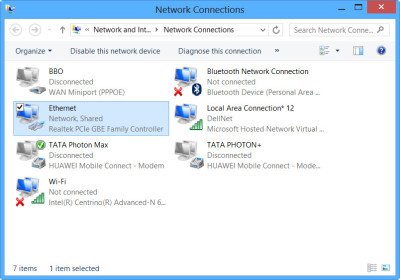
คุณสามารถดู DellNet ที่สร้างขึ้นใหม่(Local Area Connections 12)(DellNet (Local Area Connections 12)) ได้ที่นี่ คลิกขวา(Right-click)ที่การเชื่อมต่อที่คุณกำลังใช้ (ในกรณีของฉันEthernet ) เพื่อเชื่อมต่ออินเทอร์เน็ต(Internet)และเลือก Properties
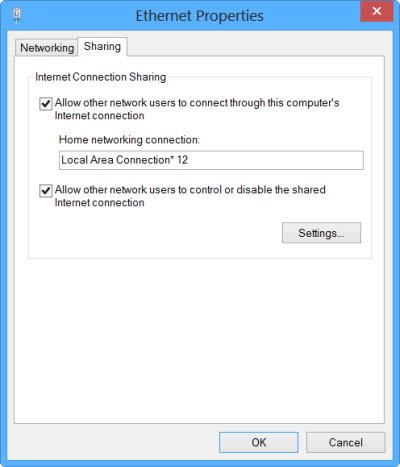
คลิกที่แท็บ Sharing(Sharing tab)ใน กล่อง คุณสมบัติ(Properties)อีเทอร์เน็ต(Ethernet) และเลือกอนุญาตให้ผู้ใช้เครือข่ายอื่นเชื่อมต่อผ่านการเชื่อมต่ออินเทอร์เน็ตของคอมพิวเตอร์เครื่อง(Allow other network users to connect through this computer’s Internet connection)นี้ ภายใต้การเชื่อมต่อเครือข่ายภายในบ้าน(Home networking connection)จากเมนูแบบเลื่อนลง ฉันเลือกLocal Area Connections 12และคลิก OK
สร้าง Mobile Hotspot ใน Windows 10
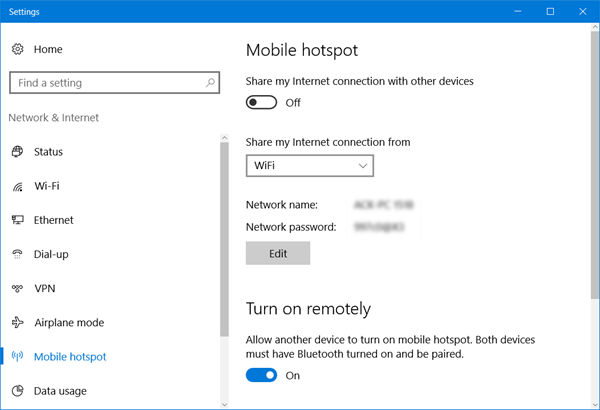
ในการสร้าง Mobile Hotspot ในWindows 10คุณยังสามารถเปิดSettings > Network & Internet > Mobile hotspot ที่นี่สลับการแชร์การเชื่อมต่ออินเทอร์เน็ตของฉันกับอุปกรณ์อื่น(Share my Internet connection with other devices)ไปที่ตำแหน่งเปิด
โพสต์นี้จะแสดงรายละเอียดวิธีการสร้าง Mobile Hotspot เปลี่ยนชื่อ Hotspot และรหัสผ่านใน Windows 10
หากคุณเห็น a We can't set up mobile hotspot เนื่องจากพีซีของคุณไม่มีอีเทอร์เน็ต Wi-Fi หรือ(We can’t set up mobile hotspot because your PC doesn’t have an Ethernet, Wi-Fi, or cellular data connection)ข้อความการเชื่อมต่อข้อมูลเซลลูลาร์เป็นสีแดง หมายความว่าWindows 10จะไม่สามารถสร้างฮอตสปอตเคลื่อนที่ได้ . คุณจะต้องเปลี่ยนการ เชื่อมต่อ อินเทอร์เน็ต(Internet) ของคุณ ตามลำดับ การใช้ซอฟต์แวร์ฟรีตัวใดตัวหนึ่งที่กล่าวถึงข้างต้นอาจช่วยคุณได้ในกรณีดังกล่าว
แค่นั้นแหละ!
คุณจะอนุญาต ให้แชร์ อินเทอร์เน็ต(Internet)และสร้างฮอตสปอต Wi-Fi ของแล็ปท็อปWindows ของคุณ(Windows)
เพื่อยืนยัน ฉันเปิดการตั้งค่าบนNokia Lumia 920เลือกWi-Fiและสามารถเชื่อมต่อโทรศัพท์กับแล็ปท็อปโดยใช้รหัสผ่านที่ตั้งไว้
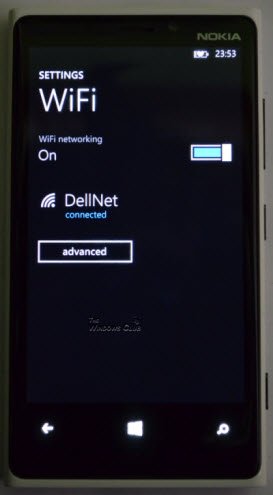
ดังนั้นฉันจึงสร้างWiFi hotspot ในWindowsและฉันสามารถดาวน์โหลดแอปขนาดใหญ่บนโทรศัพท์ของฉันได้เช่นกัน
ดูวิธีสร้าง Mobile Hotspot ใน Windows 10ผ่านการตั้งค่า(See how to create a Mobile Hotspot in Windows 10, via its Settings.)
Related posts
Best Free WiFi Hotspot software สำหรับ Windows 10 PC
Internet Connection ช้า? 10 Ways ให้ความเร็วอินเทอร์เน็ตของคุณ!
คุณสมบัติ Turn Windows บนหรือปิด; Manage คุณสมบัติเสริม Windows 10
Evernote สำหรับ Windows PC; Review, Features & Download
วิธีการเปิดใช้งานและ Use Remote Desktop Connection ใน Windows 10
วิธีการที่จะลืม Wi-Fi เครือข่ายใน Windows 11
Improve Wireless Network Speed บน Windows 10
Internet Connection Sharing ไม่ทำงานใน Windows 10
สี่วิธีในการลืมเครือข่าย WiFi ใน Windows 10
Best Free WiFi Network Scanner Tools สำหรับ Windows 10
การเชื่อมต่อเดสก์ท็อประยะไกลและความช่วยเหลือระยะไกลของ Windows แตกต่างกันอย่างไร
Fix No internet, Secured WiFi error บน Windows 11/10 [ถาวร]
Backup and Restore WiFi หรือ Wireless Network Profiles ใน Windows 10
วิธีการลบ WiFi Network Profile จาก Windows 10
WiFi password ไม่ทำงานบนแป้นพิมพ์ที่ไม่ใช่ QWERTY ใน Windows 10
วิธีเปลี่ยนชื่อการเชื่อมต่อเครือข่ายที่ใช้งานอยู่ใน Windows 7
ค้นหาว่าใครใช้ WiFi Wireless Network Connection ของคุณ
WiFi Adapter ไม่ทำงานบนคอมพิวเตอร์ Windows 11/10
ฉันจะเปิดใช้งานหรือปิดใช้งาน Wi-Fi บน Windows 11 ได้อย่างไร
วิธีการวัดความแรงของสัญญาณ WiFi ใน Windows 10
